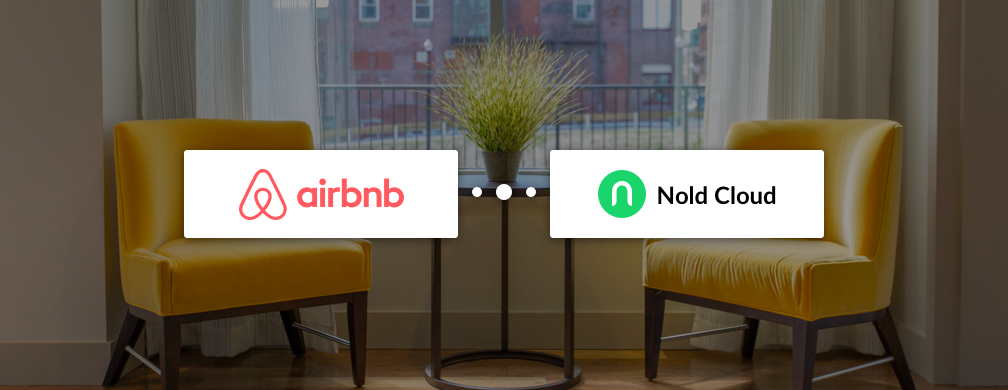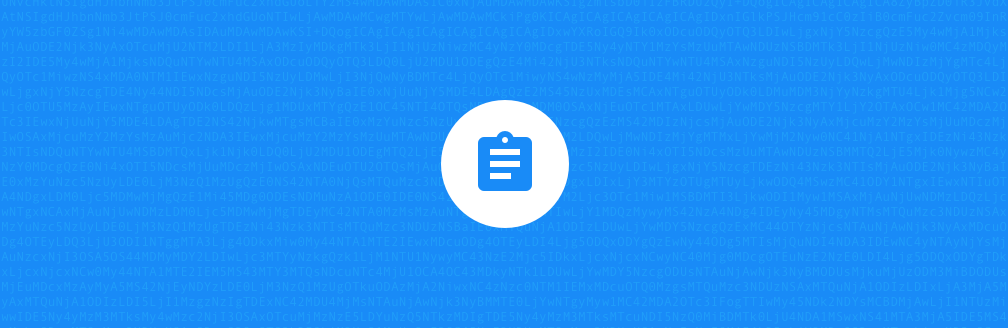Hogyan működhet a Nold az Airbnb ingatlanomban?
A Nold Open eszközzel vezérelhető szinte bármiyen elektromos zár. Ha egy komplett családi házat adsz ki, akkor a garázshoz vagy a bejárati kapuhoz nem kell távirányítókat adni a vendégnek. Társasáhzaknál a főbejárathoz nem kell ugyanazt a kódot megadni minden vendégnek. A bejárati ajtóhoz pedig motoros rátétzárat javaslunk, ami az ajtón belülre szerelhető fel és kulcsos nyitásra is alkalmas kívülről.

Azt javasoljuk, hogy a Nold kiegészítse a meglévő beléptetési megoldásaidat, így az olyan vendégek számára, akiknek nincs okostelefonja, marad belépési módja. Ha az ingatlan fel lett szerelve a Nold Open eszközökkel, a következő lépésekkel lehet automatizálni a kulcsmegosztást:
Mi kell hozzá
- Nold Cloud prémium előfizetés
- Google / Gmail fiók
- Egy ingyenes Zapier fiók, a Nold Cloud alkalmazással összekötve. Ha nincs még, lépj be a Nold Cloud-ba, válaszd ki az Integrációk menüpontot és kattints a Zapier opcióra, hogy létrehozz egy fiókot.
Az Airbnb naptár
Az Airbnb automatikusan létrehoz egy naptárat minden kiadó ingatlanhoz és új eseményeket ad hozzá minden egyes foglaláshoz. Ezt a naptárat fogjuk használni az automatizálás beállításához a Zapier segítségével. Szóval az első lépés, hogy megkeressük az Airbnb naptárunkat:
Lépj be az Airbnb Házigazda oldalára. A fenti menüből válaszd a Naptár opciót, azon belül pedig az Elérhetőségi beállítások almenüt.

Az oldal alján a Naptárak szinkronizálása szekcióban kattints a Naptár exportálása opcióra. A felugró ablakban látni fogsz egy linket, amit minden népszerű naptár alkalmazáshoz hozzá tudsz adni.

Hozz létre egy új Google Naptárat
A Google Naptár funckiót fogjuk használni arra, hogy feldolgozzuk az Airbnb által biztosított naptárat. Lépj be és hozz létre egy új naptárat a + gombra kattinva és az URL-cím alapján opciót kiválasztva.

Illeszd be a linket, amit az Airbnb adott a naptárhoz és kattints a Naptár felvétele gombra. A létrehozott naptár bal oldalt, a Más naptárak beállításai. szekcióban megjelenik, rákattintva át lehet nevezni egy felhasználóbarátabb névre, de ez a lépés opcionális.

Automatizálás beállítása a Zapierrel
A következő lépés, hogy ezt a naptárat összekapcsoljuk a Zapier-rel, így minden új eseménykor a kulcsot automatikusan ki tudjuk küldeni a vendégnek. Lépj be a Zapier-be és kattints a New Zap gombra.
Első lépésnek ki kell választani, hogy honnan érkezik az adat, ezt hívja "trigger"-nek a Zapier. Keress rá a Google Calendar névre és válaszd ki a New Event Matching Search opciót. A következő lépésben kérni fogja, hogy lépj be a Google fiókoddal, hogy a Zapier hozzáférjen a naptárjaidhoz. Az Edit Options lépésben válaszd ki a korábban létrehozott naptárat, a Search term mezőbe pedig írd be, hogy CHECKIN. Ez azért kell, hogy csak olyan eseményeket vegyen figyelembe a rendszer, amit az Airbnb a foglaláskor létrehozott. (ez a szó benne van az esemény leírásában).

Fontos infó, hogy innen csak akkor tudsz továbblépni, ha már legalább egy esemény van a naptárban.
A következő lépésben megadhatjuk, hogy mi történjen akkor, ha egy új esemény létrejött a naptárban: a mi esetünkben egy kulcsot fogunk küldeni a vendégnek. Válaszd ki a Nold Cloud(beta) alkalmazást és a Invite Guest opciót. Csakúgy mint a Google Naptár beállításakor az előző lépésben, itt is kérni fogja, hogy csatlakoztasd a Nold fiókodat a Zapierhez.

A Set Up Template lépésben lehet megadni, hogy milyen adatokkal hozza létre a megosztott kulcsot a Nold rendszere. Az Device(eszköz) mezőben ki lehet választani a mesterkulcsokat(egyszerre többet is lehet akár). A vendég nevéhez érdemes az esemény nevét megadni, ami így néz ki: Jane Doe(XXXXZZZZ). Ez csak neked lesz látható a Nold Cloud vendéglistádon és a foglalás számával könnyen azonosíthatod, melyik vendégről van szó.

A vendég email címéhez és telefonszámához egyszerűen válaszd ki az esemény leírását. Ahogy látod, kicsivel több információ van a mezőben, nem csak az email cím és telefonszám, viszont a Nold elég okos ahhoz, hogy csak a releváns információkat használja fel, tehát automatán kiszedi a leírásból az email címet és a telefonszámot.

Végül az Available From és az Available To mezőben lehet megadni, hogy mettől meddig legyen érvényes a kulcs. Itt válaszd ki az esemény kezdő és befejező dátumát.

És ennyi volt! Kapcsold be a Zap-ot, utána pedig minden egyes foglaláskor a rendszer automatikusan kiküldi a vendégnek a kulcsot a kiválasztott eszközökhöz úgy, hogy csak a foglalás idejére lesznek érvényesek, a vendégeket pedig láthatod a Nold Cloud-ba belépve.
Tippek a vendégélmény optimalizálásához
A vendég emailben, vagy ha telefonszám is meg lett adva, SMS-ben fog kapni egy meghívó üzenetet. Mindkettőt testre lehet szabni a Nold Cloud rendszerben az eszköz beállítások menüpontban, így a kiadó lakással/ingatlannal kapcsolatos információkat lehet megosztani a vendéggel, például pontos címet, tömegközlekedési információkat stb…

Nem csak a meghívó üzenetet, de magát az alkalmazást is lehet módosítani. Szintén az eszköz beállítások ablakban van lehetőség erre, ahol egy egyedi háttérképet lehet beállítani és néhány sor hasznos infót lehet felülre kiírni, amit a vendég mindig látni fog a Nold alkalmazás használatakor.

Milyen előnyökkel jár az automatizálás használata?
- Az egyszerű, felhasználóbarát felületnek köszönhetően minden ingatlan egy helyről kezelhető akkor is, ha több, különböző helyszínen vannak.
- A házigazda időt és energiát spórolhat.
- A hazsnálati napló funkcióval pontosan láthatod, mikor érkezett meg a vendég és mikor távozott, így a takarítást eszerint tudod ütemezni. A riportok segítségével pedig pontosan láthatod, mikor és hogyan használják az ingatlanodat a vendégek és ezeket az adatokat felhasználva különböző üzleti döntéseket hozhatsz.
- Nem csak a házigazda, de a vendég számára is előnyös ez a megoldás. Nem kell nekik kulcsokat cipelni, jelkódokra emlékezni és saját maguk tudnak a házigazda segítsége nélkül be- és kicsekkolni.
 Nold Team
Nold Team